新手篇:如何用CSS實作簡單骨骼動畫(程式碼分享)
在
之前的文章《教你怎麼使用shell腳本實現伺服器快速設定(附程式碼)》中,跟大家介紹怎麼使用shell腳本實作伺服器快速設定。以下這篇文章跟大家介紹如何用CSS實作簡單骨骼動畫,我們一起看看怎麼做。

1、背景
某天設計師來找我說,「這個心願牌傻傻地掛在那邊不好看,加個動效唄,就左右擺動一下就行,很簡單的!”,我一想,行呀,提升用戶視覺體驗,開搞。

十分鐘後,不對呀,這個左右擺動好假,不像現實中風吹的效果。
註:此處加快了動畫的速度和擺動的幅度。
.animate-1 {
animation: swing1 1s ease-in-out infinite;
transform: rotate(-5deg);
transform-origin: top center;
}
@keyframes swing1 {
0% { transform: rotate(-5deg); }
50% { transform: rotate(5deg);}
100% { transform: rotate(-5deg);}
}
冷靜思考,為啥這個擺動會沒有靈魂。於是拿起工卡開始擺動,看看現實中的擺動效果是咋樣的,最後豁然開朗:原來現實中的心願牌(和工卡同理)在受力的時候,並不會整體擺動,而是會根據節點位置分成幾個部分有關聯地擺動,這其實是個簡單的骨骼動畫!那到底怎麼去實現呢?
2 、骨骼動畫
這裡將以這個心願牌擺動動畫為例,和大家一起研究如何使用css來實現。
2.1 分離元素
要讓動畫元素分開移動,首先需要分割元素。拆分的依據是上面提到的節點,也就是骨頭動畫中所謂的關節。例如這張心願牌就有兩個關節,分別在牌的上面和牌的下面,於是我們能拆分出3個動畫元素:

2.2拼接元素
<div>
<!--元素1-->
<div class="item-1"></div>
<!--元素2-->
<div class="item-2"></div>
<!--元素3-->
<div class="item-3"></div>
</div>這裡看似簡單,但是如果對骨骼動畫不了解的話,會掉到坑里,上面就是錯誤的示範。為了加深大家的理解,特地挖了一個坑
2.3 添加動效
在上面的基礎上,我們就可以為每一部分加上不同幅度和方向的擺動效啦。
<div class="animate-2">
<!--元素1-->
<div class="item-1"></div>
<!--元素2-->
<div class="item-2"></div>
<!--元素3-->
<div class="item-3"></div>
</div>.animate-2 .item-1 {
/* 设置margin是为了定位,使其部分重叠在一起 */
margin-bottom: -8px;
margin-left: 18px;
position: relative;
z-index: 1;
animation: swing2-1 1s ease-in-out infinite;
transform: rotate(-3deg);
transform-origin: top center;
}
.animate-2 .item-2 {
animation: swing2-2 1s ease-in-out infinite;
transform: rotate(5deg);
transform-origin: top center;
}
.animate-2 .item-3 {
margin-top: -5px;
margin-left: 17.5px;
position: relative;
animation: swing2-3 1s ease-in-out infinite;
transform: rotate(-5deg);
transform-origin: top center;
}
@keyframes swing2-1 {
0% { transform: rotate(-3deg); }
50% { transform: rotate(3deg);}
100% { transform: rotate(-3deg);}
}
@keyframes swing2-2 {
0% { transform: rotate(5deg); }
50% { transform: rotate(-5deg);}
100% { transform: rotate(5deg);}
}
@keyframes swing2-3 {
0% { transform: rotate(-5deg); }
50% { transform: rotate(5deg);}
100% { transform: rotate(-5deg);}
}大功告成?來看看效果吧

我的天,這是啥啊! ! !看起來擺動確實要比整體擺動真實,不同元素有不同的擺動幅度和方向。但是錯位了呀。
再繼續冷靜思考,問題出在,骨骼動畫的每一個子動畫都是有關聯的,而我們上面設計的每一個動畫都是獨立的。舉個例子,頂部的紅繩擺動時,會牽引住下面的牌子,導致下面牌子位置改變。下面的牌子在位置改變的同時,播放自己擺動的動畫,這才是骨骼動畫!
2.4 填坑- 從js實現骨骼動畫來理解其原理
源碼在這裡,因為在油管,為了避免某些同學沒能科學上網看不到,所以以下面的跑步動作為例,先來說明一下js實作過程
https://github.com/bit101/CodingMath/tree/master/episode44
#根據大腿的初始狀態,當前旋轉速度,計算大腿下一幀的位置;
#根據當前大腿的位置和小腿當前的速度,計算小腿下一幀的位置;
...無限迴圈...
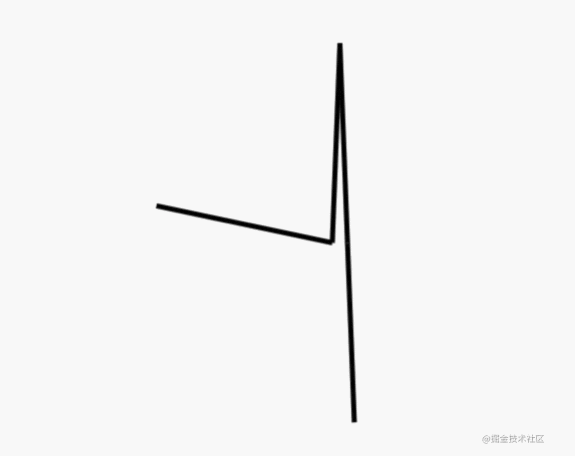
從這裡可以看出,小腿的位置是依賴大腿的位置的,這就不會出現我們上面的錯位狀況。所以說穿了,骨骼動畫的特性就是:
關鍵元素帶著子元素一起運動,子元素在此基礎上自己運動。
那麼js實作中是先計算大腿位置,再由大腿位置計算小腿位置來實現聯結的,而css該怎麼實現呢?
2.5 純css實作
回顧最關鍵的地方:關鍵元素帶著子元素一起運動,子元素在此基礎上自己運動。 ,要實現關鍵元素和子元素一起運動,在css裡面,只要關鍵元素包裹子元素即可! ,這就是css實現骨骼動畫的基石。
<div class="animate-3">
<!--运动模块1-->
<div class="s-1">
<div class="item-1"></div>
<!--运动模块2-->
<div class="s-2">
<div class="item-2"></div>
<!--运动模块3-->
<div class="s-3">
<div class="item-3"></div>
</div>
</div>
</div>
</div>.animate-3 .s-1 {
animation: swing3-1 1s ease-in-out infinite;
transform: rotate(-3deg);
transform-origin: top center;
}
.animate-3 .s-2 {
animation: swing3-2 1s ease-in-out infinite;
transform: rotate(-5deg);
transform-origin: top center;
}
.animate-3 .s-3 {
animation: swing3-3 1s ease-in-out infinite;
transform: rotate(-5deg);
transform-origin: top center;
}
@keyframes swing3-1 {
0% { transform: rotate(-3deg); }
50% { transform: rotate(3deg);}
100% { transform: rotate(-3deg);}
}
@keyframes swing3-2 {
0% { transform: rotate(5deg); }
50% { transform: rotate(-5deg);}
100% { transform: rotate(5deg);}
}
@keyframes swing3-3 {
0% { transform: rotate(-5deg); }
50% { transform: rotate(5deg);}
100% { transform: rotate(-5deg);}
}
这次终于大功告成了。这里有三个元素,更多元素也是同理的,不断嵌套即可。
3、最终动效演示
细心的同学会发现上面实现的骨骼动画看着也别扭,归根结底是各个元素摆动的方向和幅度没有调节好,这里附上调整完的效果,用心感受:
.animate-4 .s-1 {
animation: swing4-1 5s ease-in-out infinite;
transform: rotate(-2deg);
transform-origin: top center;
}
.animate-4 .s-2 {
animation: swing4-2 8s ease-in-out infinite;
transform: rotate3d(0, 1, 0, 20deg);
transform-origin: top center;
}
.animate-4 .s-3 {
animation: swing4-3 8s ease-in-out infinite;
transform: rotate(3deg);
transform-origin: top center;
}
@keyframes swing4-1 {
0% { transform: rotate(-2deg); }
50% { transform: rotate(2deg);}
100% { transform: rotate(-2deg);}
}
@keyframes swing4-2 {
0% { transform: rotate3d(0, 1, 0, 20deg); }
50% { transform: rotate3d(0, 1, 0, -20deg);}
100% { transform: rotate3d(0, 1, 0, 20deg);}
}
@keyframes swing4-3 {
0% { transform: rotate(3deg); }
50% { transform: rotate(-3deg);}
100% { transform: rotate(3deg);}
}
4、End
纯CSS确实能实现骨骼动画,但仅限于简单的场景。在复杂场景中,例如前端游戏里面的骨骼动画,涉及到的节点比较多,用CSS虽然能实现,但效率不高,所以社区有很多从设计工具直接导出可用的骨骼动画信息,再用js来加载运行的方案,大家感兴趣可以Google一下。
本文主要通过简单的案例来加深大家对骨骼动画的原理性的认识,至于最后大家用CSS还是用JS来实现,就是“杀鸡要不要用牛刀”的问题了。
个人认为,只要屠龙刀在手,用不用已经不重要了。加油,希望大家能在各个方向找到自己的屠龙刀。
推荐学习:CSS视频教程
以上是新手篇:如何用CSS實作簡單骨骼動畫(程式碼分享)的詳細內容。更多資訊請關注PHP中文網其他相關文章!

熱AI工具

Undresser.AI Undress
人工智慧驅動的應用程序,用於創建逼真的裸體照片

AI Clothes Remover
用於從照片中去除衣服的線上人工智慧工具。

Undress AI Tool
免費脫衣圖片

Clothoff.io
AI脫衣器

Video Face Swap
使用我們完全免費的人工智慧換臉工具,輕鬆在任何影片中換臉!

熱門文章

熱工具

記事本++7.3.1
好用且免費的程式碼編輯器

SublimeText3漢化版
中文版,非常好用

禪工作室 13.0.1
強大的PHP整合開發環境

Dreamweaver CS6
視覺化網頁開發工具

SublimeText3 Mac版
神級程式碼編輯軟體(SublimeText3)
 vue中怎麼用bootstrap
Apr 07, 2025 pm 11:33 PM
vue中怎麼用bootstrap
Apr 07, 2025 pm 11:33 PM
在 Vue.js 中使用 Bootstrap 分為五個步驟:安裝 Bootstrap。在 main.js 中導入 Bootstrap。直接在模板中使用 Bootstrap 組件。可選:自定義樣式。可選:使用插件。
 了解HTML,CSS和JavaScript:初學者指南
Apr 12, 2025 am 12:02 AM
了解HTML,CSS和JavaScript:初學者指南
Apr 12, 2025 am 12:02 AM
WebDevelovermentReliesonHtml,CSS和JavaScript:1)HTMLStructuresContent,2)CSSStyleSIT和3)JavaScriptAddSstractivity,形成thebasisofmodernWebemodernWebExexperiences。
 HTML,CSS和JavaScript的角色:核心職責
Apr 08, 2025 pm 07:05 PM
HTML,CSS和JavaScript的角色:核心職責
Apr 08, 2025 pm 07:05 PM
HTML定義網頁結構,CSS負責樣式和佈局,JavaScript賦予動態交互。三者在網頁開發中各司其職,共同構建豐富多彩的網站。
 bootstrap怎麼寫分割線
Apr 07, 2025 pm 03:12 PM
bootstrap怎麼寫分割線
Apr 07, 2025 pm 03:12 PM
創建 Bootstrap 分割線有兩種方法:使用 標籤,可創建水平分割線。使用 CSS border 屬性,可創建自定義樣式的分割線。
 bootstrap怎麼插入圖片
Apr 07, 2025 pm 03:30 PM
bootstrap怎麼插入圖片
Apr 07, 2025 pm 03:30 PM
在 Bootstrap 中插入圖片有以下幾種方法:直接插入圖片,使用 HTML 的 img 標籤。使用 Bootstrap 圖像組件,可以提供響應式圖片和更多樣式。設置圖片大小,使用 img-fluid 類可以使圖片自適應。設置邊框,使用 img-bordered 類。設置圓角,使用 img-rounded 類。設置陰影,使用 shadow 類。調整圖片大小和位置,使用 CSS 樣式。使用背景圖片,使用 background-image CSS 屬性。
 bootstrap怎麼設置框架
Apr 07, 2025 pm 03:27 PM
bootstrap怎麼設置框架
Apr 07, 2025 pm 03:27 PM
要設置 Bootstrap 框架,需要按照以下步驟:1. 通過 CDN 引用 Bootstrap 文件;2. 下載文件並將其託管在自己的服務器上;3. 在 HTML 中包含 Bootstrap 文件;4. 根據需要編譯 Sass/Less;5. 導入定製文件(可選)。設置完成後,即可使用 Bootstrap 的網格系統、組件和样式創建響應式網站和應用程序。
 bootstrap怎麼調整大小
Apr 07, 2025 pm 03:18 PM
bootstrap怎麼調整大小
Apr 07, 2025 pm 03:18 PM
要調整 Bootstrap 中元素大小,可以使用尺寸類,具體包括:調整寬度:.col-、.w-、.mw-調整高度:.h-、.min-h-、.max-h-
 bootstrap按鈕怎麼用
Apr 07, 2025 pm 03:09 PM
bootstrap按鈕怎麼用
Apr 07, 2025 pm 03:09 PM
如何使用 Bootstrap 按鈕?引入 Bootstrap CSS創建按鈕元素並添加 Bootstrap 按鈕類添加按鈕文本






